Solucionar el código de error 0xc0000225 en Windows 11/10
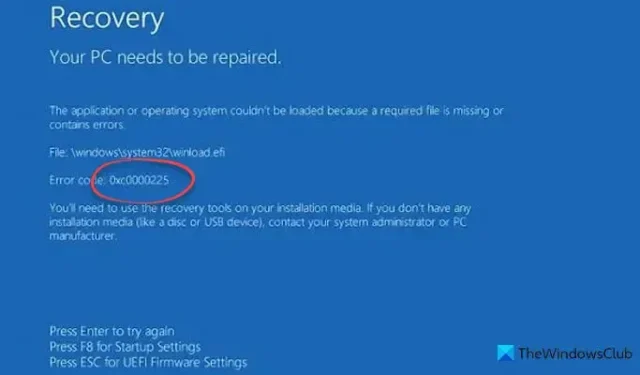
Al iniciar su computadora con Windows, si recibe un error que dice que la aplicación o el sistema operativo no se pudo cargar porque falta un archivo requerido o contiene errores junto con el código de error 0xc0000225 , debe seguir estas instrucciones para solucionar el problema.
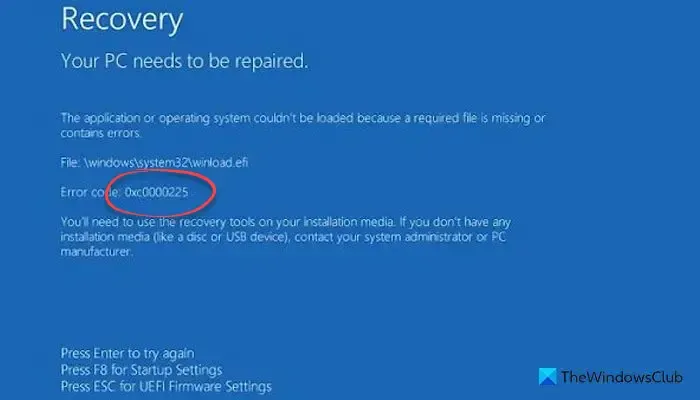
Error 0xc0000225, la aplicación o el sistema operativo no se pudo cargar porque falta un archivo requerido o contiene errores
Para corregir el código de error 0xc0000225 en Windows 11/10, siga estas sugerencias:
- Usar reparación automática
- Reconstruir MBR
- Use el escaneo SFC para reparar archivos corruptos
- Activa la partición
Si puede iniciar en el escritorio, puede llevar a cabo las sugerencias directamente. Pero si no puede iniciar normalmente, es posible que deba intentar iniciar en modo seguro o en la pantalla de opciones de inicio avanzado para poder realizar las correcciones.
1] Usar reparación automática
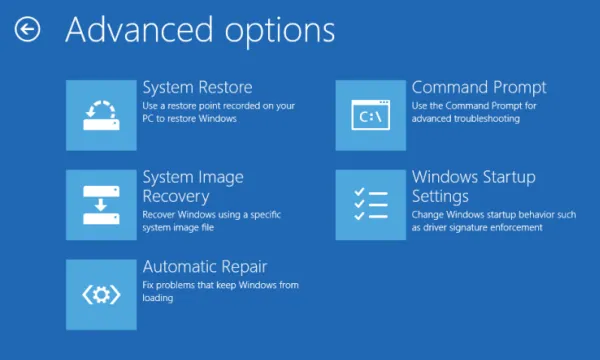
2] Reconstruir MBR
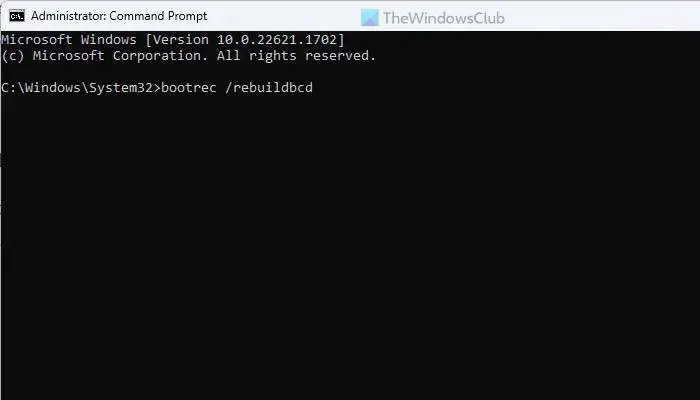
MBR o Master Boot Record, es una de las cosas más importantes responsables de que su computadora arranque sin problemas. Si hay algunos problemas con el registro de inicio maestro, no puede iniciar su computadora. Es por eso que se recomienda encarecidamente reconstruir el MBR o Master Boot Record para deshacerse de este problema.
3] Use el escaneo SFC para reparar archivos corruptos
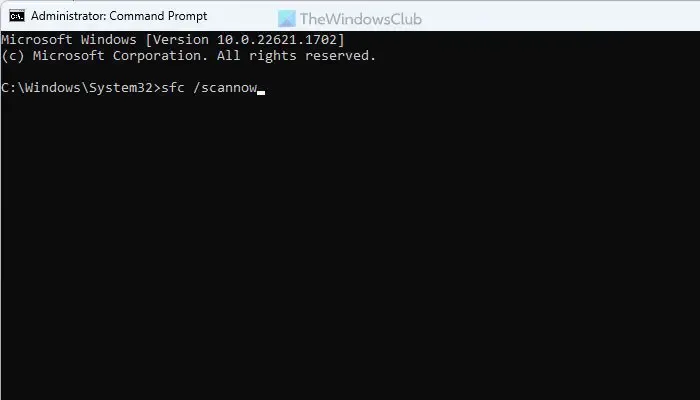
SFC o System File Checker lo ayuda a reparar archivos corruptos del sistema. Como este problema puede ocurrir debido a que tiene un archivo dañado, debe ejecutar el Comprobador de archivos del sistema para reconstruir el archivo. Para eso, debe abrir el Símbolo del sistema desde el menú de inicio Avanzado. Luego, puede ingresar este comando:
sfc /scannow
4] Activar la partición
Si la unidad C o la unidad del sistema está fuera de línea por algún motivo, debe ponerla en línea o activa. Para eso, abra el símbolo del sistema desde el inicio avanzado e ingrese estos comandos:
diskpart list disk select disk disk-number list partition select partition partition-number active
Luego, cierre todas las ventanas y reinicie su computadora.
¡Eso es todo! Espero haber ayudado.
¿Cómo reparar el código de error 0xc0000225?
Hay varias cosas que puede hacer para corregir el código de error 0xc0000225 en Windows 11 y Windows 10. Sin embargo, puede comenzar con Reparación automática. Después de eso, puede ejecutar el Comprobador de archivos del sistema y reconstruir el Registro de arranque maestro también.
¿Qué es el código de error 0xc0000225 sin medios de instalación?
Este código de error implica que necesita usar las herramientas de recuperación en su medio de instalación. Sin embargo, si no tiene un medio de instalación, debe crear una unidad flash de arranque desde ISO y usar la opción Reparar su computadora. Sin embargo, si no resuelve el problema, se recomienda ejecutar el escaneo SFC.



Deja una respuesta